
جدول المحتويات:
- مؤلف John Day [email protected].
- Public 2024-01-30 07:37.
- آخر تعديل 2025-01-23 12:53.
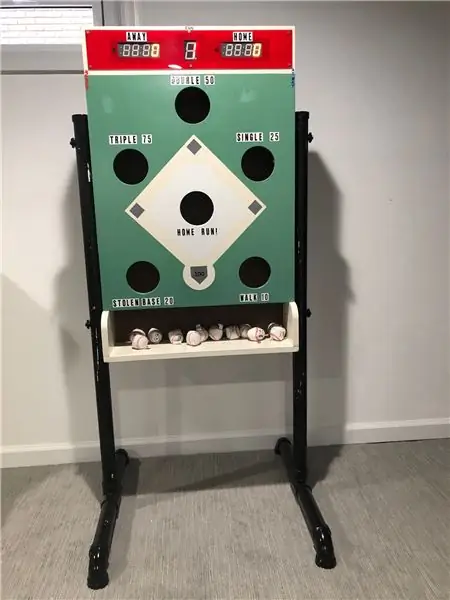


ستوضح Instructables هذه كيفية الاحتفاظ تلقائيًا بالنتيجة إلكترونيًا للعبة Bean Bag Toss التي تحمل طابع البيسبول. لن أعرض تصميمًا تفصيليًا للعبة الخشبية ، يمكن العثور على هذه الخطط على موقع Ana White على الويب على:
www.ana-white.com/woodworking-projects/bean-bag-toss-baseball-game
هذه الخطط جيدة جدا ومفصلة. هذه الخطط هي ما اعتدت اختلاقه في لعبتي. لقد أجريت تعديلين على الخطط. كان التعديل الأول الذي أجريته هو توسيع اللوحة السفلية لالتقاط أكياس الفول المتساقطة بشكل أفضل. كان تعديلي الثاني هو استخدام الخشب الرقائقي بوصة بدلاً من الخشب الرقائقي بوصة.
اللوازم
يمكن شراء أكياس الفاصوليا التي تحمل طابع البيسبول من أمازون. انظر موقع الويب:
www.amazon.com/gp/product/B00IIVJHSY/ref=p… بعد إنشاء الهيكل الخشبي للعبة ، قمت بوضع "الماس" في لعبة البيسبول وأين توجد فتحات التهديف. لقد استخدمت منشار ثقب مقاس 4 بوصات مثبتًا في المثقاب المحمول الخاص بي لقطع فتحات التهديف الموحدة هذه. ثم تم صقل كل حافة ثقب بسلاسة.
الخطوة 1: عد الحقائب إلكترونيًا


كنت بحاجة إلى إيجاد طريقة لعد الأكياس أثناء مرورها عبر كل ثقب تسجيل. تذكر أن كل ثقب له قيمة تسجيل مختلفة ، مع وجود ثقب "Home Run" بأعلى قيمة نقطة. فكرت في البداية في استخدام مفتاح ميكانيكي ، مثل مفتاح باب معدني مؤقت مع سلك رحلة طويلة. لقد استخدمت هذه في آلات كرة التزلج ، لكنني لم أعتقد أنها ستعمل بشكل جيد مع أكياس القماش المصنوعة من القماش.
استقرت على مستشعر شعاع الأشعة تحت الحمراء (IR) للكشف عن الأكياس أثناء مرورها عبر فتحات التسجيل. لقد استخدمت منتجًا رائعًا من Adafruit Industries يسمى "مستشعر شعاع كسر الأشعة تحت الحمراء - مصابيح LED 3 مم". معرف المنتج هو 2167:
www.adafruit.com/product/2167
يتم بيعها في أزواج (باعث ومستقبل) وتوفر طريقة بسيطة لاكتشاف الحركة. تعمل حتى 10 بوصات ويمكن تشغيلها بواسطة مصدر طاقة Arduino 5V. يمكنك استخدام هذه مع المقاوم المدمج في Arduino ، لذلك ليست هناك حاجة إلى مقاومة منفصلة. يرسل الباعث حزمة الأشعة تحت الحمراء وجهاز الاستقبال ، مباشرة عبره ، حساس لضوء الأشعة تحت الحمراء هذا. إذا كان هناك شيء صلب يمر عبر الحزمة (مثل أكياس الفاصوليا) ، فإن الحزمة مكسورة ، ويمكن برمجة جهاز الاستقبال لإعلامك بذلك.
الخطوة الثانية: تركيب المستشعرات




لقد قلبت لعبتي الخشبية لتركيب المستشعرات. كنت بحاجة إلى تركيب مستشعرات الأشعة تحت الحمراء على الجانب السفلي من لوح اللعب من الخشب الرقائقي حتى لا تتداخل مع السقوط الحر لأكياس الفول الصغيرة. تم حفر ثقب بقطر 1 بوصة على جوانب متقابلة من كل ثقب تسجيل حتى عمق 3/8 بوصة (سبب وجيه آخر لاستخدام الخشب الرقائقي السميك 1/2 بوصة). تم وضع مستقبل الأشعة تحت الحمراء والباعث داخل حافة الحفرة حتى لا تصطدم الأكياس بهما. لقد تم تركيبها بشكل دائم بقوس معدني صغير وبرغي خشبي ، بحيث تكون متوازنة تمامًا مع بعضها البعض. بمجرد تركيب جميع مستشعرات الأشعة تحت الحمراء ، كان لابد من توصيلها ولحامها بلوحة هواية مركزية مثقبة مع أرضية مشتركة ووصلات 5 فولت. تم تعليق جميع الأسلاك وربطها بإحكام على الجزء الداخلي من لوحة اللعبة حتى لا تتداخل مع سقوط كيس الفول بعد أن يمر عبر فتحة التهديف.
الخطوة 3: تصميم لوحة النتائج الإلكترونية



بعد ذلك ، يجب تعديل منطقة التسجيل (Home & Away) في الجزء العلوي من لوحة اللعبة لعرض لوحة النتائج الإلكترونية. ستتكون لوحة النتائج من 4 أرقام و 7 أجزاء LED لنتيجة كل فريق ، وسيتم استخدام رقم واحد ، 7 أجزاء لتتبع الأدوار. مصابيح LED المكونة من 4 أرقام و 7 مقاطع من Adafruit Industries. يُطلق عليها "1.2" 4-Digit 7-Segment Display مع حقيبة ظهر 12C - أحمر ". أنت بحاجة إلى اثنين من هؤلاء ومعرف المنتج هو 1269. انظر أدناه:
www.adafruit.com/product/1269
كان مؤشر LED المكون من 7 مقاطع كبيرة الحجم (2.3 بوصة) عبارة عن عملية شراء عامة من eBay. ستعمل أي شاشة كبيرة الحجم ويجب توصيلها بشكل صحيح لكاثود مشترك أو LED مكون من 7 مقاطع.
تم قطع فتحة 2 "× 18" في الخشب الرقائقي. كانت الحواف مصقولة على نحو سلس. تم قطع لوح التثبيت المقابل من الخشب الرقائقي السميك 1/8 بوصة إلى حجم أكبر قليلاً من الفتحة. سيسمح ذلك بتثبيته داخل لوحة اللعبة. هذه هي اللوحة التي سيتم تركيب مصابيح LED المكونة من 4 أرقام و 7 مقاطع و LED ذات الأرقام الأحادية الكبيرة والمكونة من 7 أجزاء. سيتم تثبيت شاشة العرض في المنتصف مع عرض شاشتي التهديف في منتصف أي من نصف اللعبة. سأصعد على فريق "Away" على اليسار لأنهم سيضربون أولاً. سأقوم أيضًا بتركيب مؤشر LED أخضر على لوحة النتائج ليضيء في كل مرة تمر فيها الحقيبة عبر فتحة التهديف.
الخطوة 4: أزرار التحكم


سنحتاج إلى ثلاثة أزرار للتحكم في تدفق لعبة bean bag toss. سيتم تثبيت جميع الأزرار على الجزء الخارجي من اللعبة في وضع راحة لحمايتها من التعرض للاصطدام بطريق الخطأ من كيس فول تم إلقاؤه.
سيتم تثبيت زر تشغيل / إيقاف اللعبة في الجزء العلوي من اللعبة. سيتم توصيل مفتاح التشغيل / الإيقاف بالتوافق مع مصدر بطارية 9 فولت تيار مستمر يعمل على تشغيل لوحة Arduino Uno وجميع المكونات الإلكترونية الأخرى.
سيتم تثبيت الزرين اللحظيين الآخرين على كل جانب من جوانب اللعبة. سيكون زر الجانب الأيسر هو زر "إعادة الضبط". يتم الضغط على هذا الزر إلى الصفر في شاشات لوحة النتائج ومتغيرات البرنامج تحسبًا لبدء لعبة جديدة.
سيكون الزر الأيمن هو الزر "At Bat". كل "فريق" أو لاعب سيكون لديه 9 حقائب لرميها في كل مرة "في الخفاش" أو نصف الشوط. نظرًا لأن جميع أكياس الفاصوليا التي تم إلقاؤها لن تمر على الأرجح عبر فتحة التهديف ، لم أتمكن من عد الأكياس التي تم إلقاؤها باستمرار لتحديد وقت انتهاء الشوط الأول. كنت بحاجة إلى طريقة أخرى لتبديل أي "فريق" أو لاعب "في الخفاش". سيتم القيام بذلك يدويًا باستخدام مفتاح التبديل "At Bat".
بمجرد قيام "فريق" أو لاعب بإلقاء 9 أكياس حبوب ، سواء كان الأمر يتعلق بفتحة التهديف أم لا ، يتم الضغط على زر "At Bat" لإحضار الخصم (اللاعب المنافس) للمضرب (رمي).
الخطوة 5: إعداد مقعد المكون
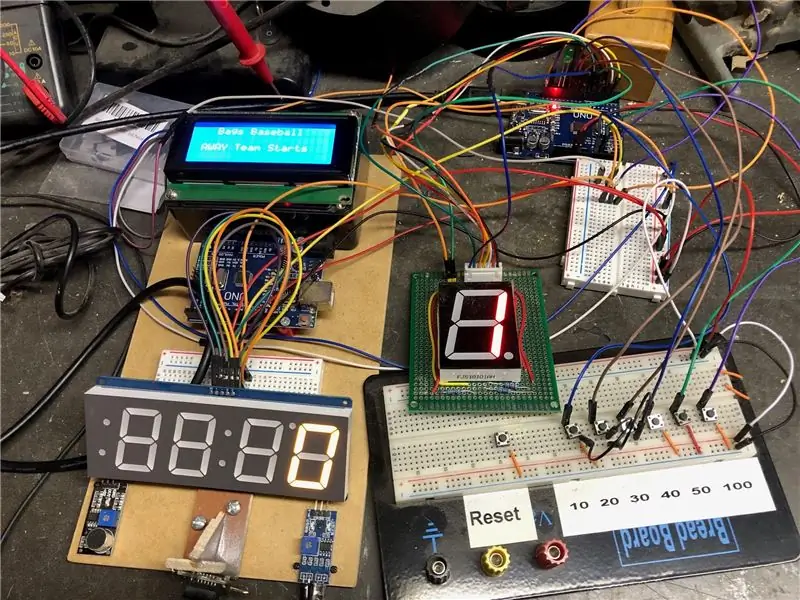
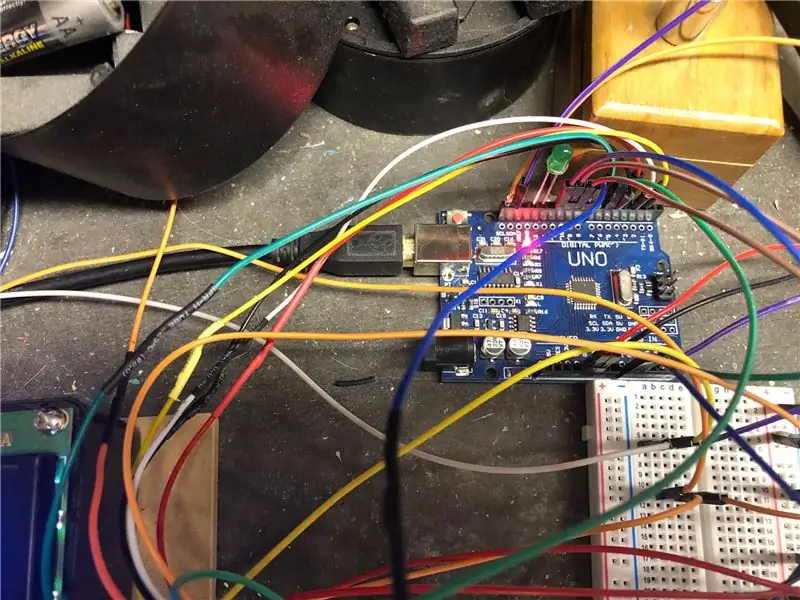


يظهر إعداد المقعد في الصورة أدناه. تم استخدام أزرار السحب على المقعد لتقليد مستشعرات الأشعة تحت الحمراء للكسر. أستخدم شاشة LCD ذات 4 أسطر على منضدة الاختبار الخاصة بي لتتبع المتغيرات والتأكد من أن الكود الذي يتحكم في لوحة النتائج يعمل بشكل صحيح. أحب استخدام هذا بدلاً من الشاشة التسلسلية.
يتم عرض شاشة LED واحدة فقط مكونة من 4 أرقام و 7 مقاطع على المنضدة ، ولكن تم عرض كل من شاشتي العرض "Home" و "Away" للعمل بشكل صحيح. تم أيضًا اختبار الأزرار الانضغاطية للتحكم في اللعبة وإظهار أنها تعمل بشكل صحيح.
الخطوة 6: الكود
يظهر أدناه رمز Arduino للتحكم في تدفق اللعبة وإضافة النتائج بشكل صحيح:
الخطوة 7: وضع كل ذلك معًا
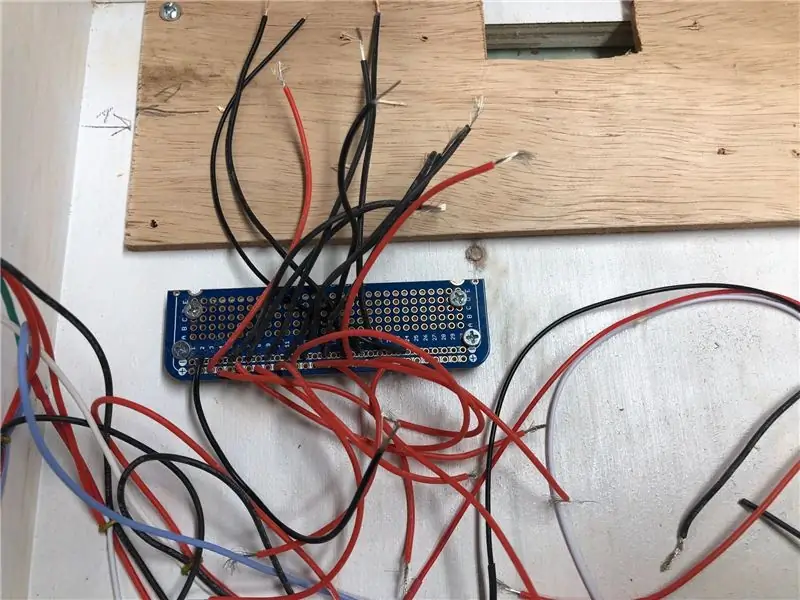

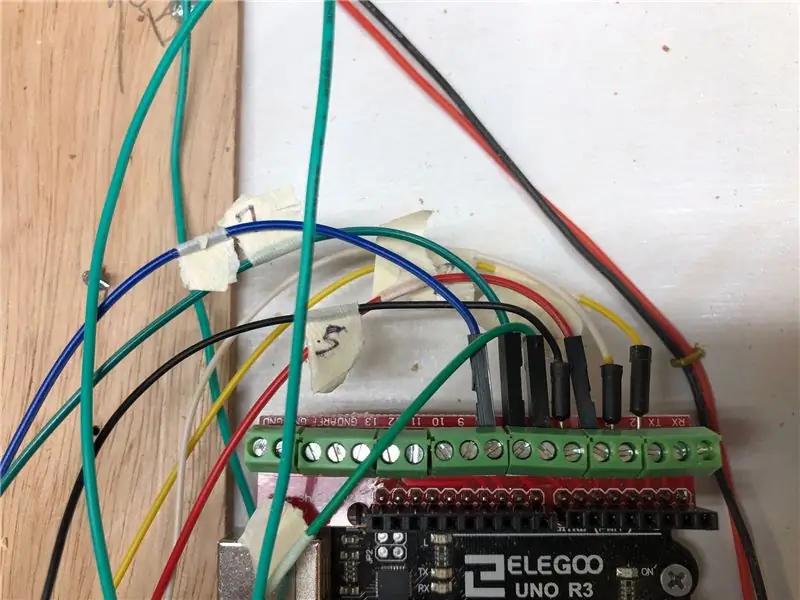
كانت الخطوة الأخيرة هي تأمين جميع المكونات بلوحة اللعبة وتوصيل جميع الأسلاك بكل منها. تم تثبيت كل شيء بإحكام على الخشب الرقائقي وتم إبقاء الوصلات (الأسلاك) منخفضة قدر الإمكان حتى لا تتداخل مع أكياس الفول التي تسقط من خلال فتحات التسجيل. تم توصيل شاشات لوحة النتائج بـ Arduino وإمدادات الطاقة المقابلة. تم استخدام بطارية 9 فولت لتشغيل Arduino. لقد استخدمت لوحًا صلبًا بسمك 1/8 بوصة للجزء الخلفي من اللعبة. تم إرفاق هذا اللوح بـ 6 براغي خشبية.
الخطوة 8: قاعدة اللعبة

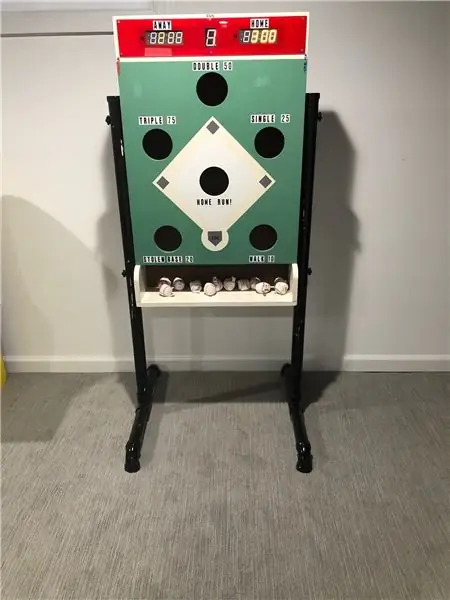

أردت أن تكون لعبتي محمولة ، لذا لم أعلقها على الحائط. لقد صنعت ساقين جانبيتين من أنبوب PVC مقاس 1 بوصة. تم إرفاقهم بجانب اللعبة بمسامير T-Track كاملة الملولبة بمقابض
www.amazon.com/gp/product/B07SZ6568V/ref=p…
التي تم تثبيتها في T-Nuts المضمنة في جانب اللعبة (أسفل الأزرار الانضغاطية على كلا الجانبين).
موصى به:
كيفية - وحدة عرض الورق الإلكتروني بالحبر الإلكتروني - الجزء 2 - استيراد صورة مخصصة: 4 خطوات

كيفية - وحدة عرض الورق الإلكتروني بالحبر الإلكتروني - الجزء 2 | استيراد صورة مخصصة: في هذا البرنامج التعليمي للجزء 2 من How to - E-INK E-PAPER DISPLAY MODULE | استيراد صورة مخصصة ، سأشارك معك كيفية استيراد الصورة التي تريدها وعرضها على وحدة عرض الحبر الإلكتروني. الأمر بسيط للغاية بمساعدة بضع ق
برنامج تعليمي لتطبيق Kraken Jr. IoT الجزء 1 - تسجيل البريد الإلكتروني والتفعيل: 9 خطوات

برنامج تعليمي لتطبيق Kraken Jr. IoT الجزء 1 - تسجيل البريد الإلكتروني وتنشيطه: الجزء التعليمي 1 (تسجيل البريد الإلكتروني وتنشيطه) الجزء التعليمي 2 (التقاط Cid وكود المصادقة) الجزء 3 (تسجيل Arduino) Kraken Jr IoT هو أبسط تطبيق لإنترنت الأشياء على الويب. باستخدام Arduino Uno + Ethernet Shield ، يمكنك
الكيفية - وحدة عرض الورق الإلكتروني بالحبر الإلكتروني - الجزء 1: 6 خطوات

How to - E-INK E-PAPER DISPLAY MODULE - الجزء 1: في هذا البرنامج التعليمي ، أود أن أعرض وحدة عرض E-Ink E-Paper التي اكتشفتها مؤخرًا. إنه رائع جدًا! تم تصميم وحدة عرض الحبر الإلكتروني هذه خصيصًا لتطوير عرض الحبر الإلكتروني. لا تحتاج لبناء أي دائرة إضافية و
كيفية - وحدة عرض الورق الإلكتروني بالحبر الإلكتروني - الجزء 3 - WiFi: 7 خطوات (بالصور)

كيفية - وحدة عرض الورق الإلكتروني بالحبر الإلكتروني - الجزء 3 | WiFi: في هذا البرنامج التعليمي للجزء 3 من How to - E-INK E-PAPER DISPLAY MODULE ، سأشارك معك كيفية توصيل وحدة عرض الحبر الإلكتروني بوحدة WiFi التي تتيح تحديث النصوص عبر WiFi. ليس لديك وحدة عرض بالحبر الإلكتروني؟ يمكنك الحصول على ساعة
كيفية استعادة المجلدات المفتوحة عند إعادة تسجيل الدخول بعد تسجيل الخروج: 5 خطوات

كيفية استعادة المجلدات المفتوحة عند إعادة تسجيل الدخول بعد تسجيل الخروج: حسنًا ، هذا هو الموقف ، أنت تستخدم الكمبيوتر مع فتح الكثير والكثير من المجلدات الخاصة بك … ثم ، عادت والدتك إلى المنزل في وقت أبكر مما كان متوقعًا! أنت تعلم تمامًا أنه إذا أدركتك باستخدام الكمبيوتر ، في حين يجب أن تكون في السرير لأنك
